Boostnoteの使用方法や特徴を解説!コーディングメモ以外の便利機能も紹介!Bear、Evernoteとの違いとは?
プログラマー用の「メモ」アプリ
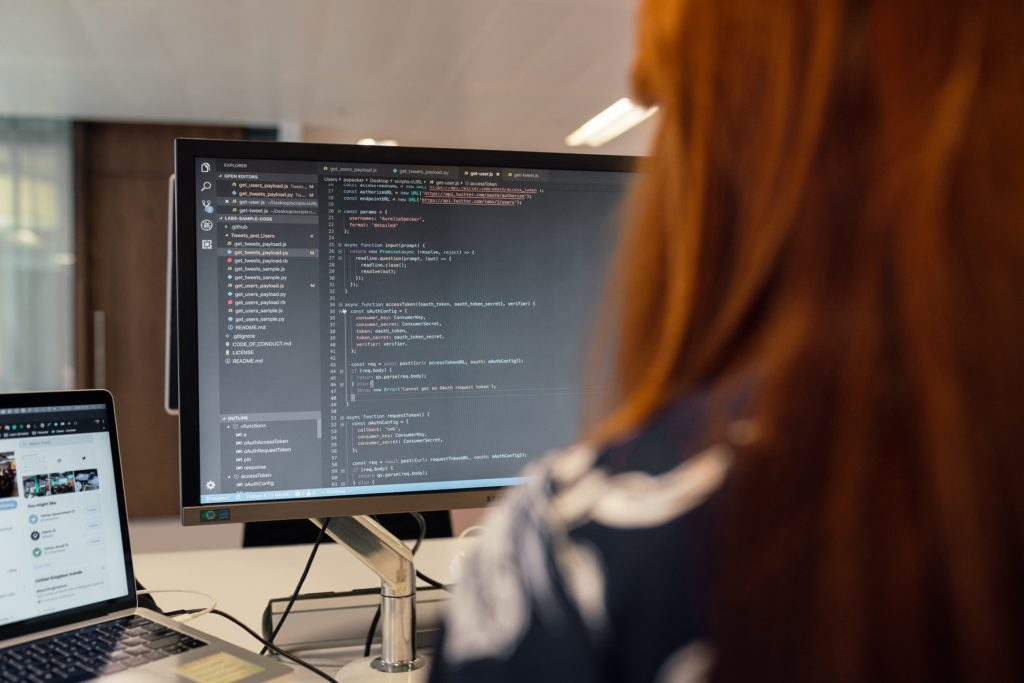
プログラマーがソースコードなどを記述するソフトウェアは、様々なものがあります。
統合開発環境(IDE)に付属しているエディタだったり、Sublime TextやAtomなど独立したエディタであったりと、豊富な選択肢があります。
しかし、大抵の場合は上述したとおり「エディタ」を利用するケースが多いのではないでしょうか。
「それ以外に何があるの?」とお感じになられる方もいらっしゃるかもしれませんが、実は「メモアプリ」という選択肢も存在しています。
それが今回注目するプログラマー向けメモアプリ「Boostnote」です。
プログラマー用のメモアプリ「Boostnote」

Boostnoteは、エンジニアやWebデザイナー、プログラマーにとって非常に役立つメモアプリです。
今回の記事では、Boostnoteについて使い方や特徴を1つずつ解説していきます。
また「コーディングがしやすい」ということが注目されるBoostnoteですが、実は他にも便利な機能を有しているのでそちらにも注目。
そしてメモアプリとしてメジャーな「Bear」や「Evernote」との違いもチェックしていきましょう。
Boostnoteの持つ特徴

それでは早速、Boostnoteが持っている特徴から注目していきましょう。
Boostnoteは5つの特徴を持っています。
- 2つの記法に対応している
- ライブプレビュー機能搭載
- マルチプラットフォームに対応している
- ファイル保存が不要
- 日本人が開発している
1つずつチェックしていきましょう。
2つの記法に対応している

BoostnoteはMarkdownとSnippetの2つの記法に対応。
Snippetでは100以上のプログラミング言語にシンタックスハイライトを付けられます。
Markdownはいわずもがな、素早くHTML手法のメモを書くことができるため、見やすいマークアップ形式のメモを作れるでしょう。
Markdownにも対応していることから、プログラマーはもちろんブロガーなどの方でも便利に使えるといえるかもしれません。
ライブプレビュー機能搭載
Boostnoteは、Markdown記法の際に使えるライブプレビュー機能を備えています。
ライブプレビュー機能とは、記述した内容がリアルタイムに反映されるというもの。
そのため視覚的に実行結果をチェックすることが可能です。
挙動のおかしい部分に気づきやすいため、結果的にコードの質も高くなるかもしれません。
ミスをそのまま放置してしまうということも防ぎやすいでしょう。
マルチプラットフォームに対応している

Boostnoteは「Windows」はもちろんのこと「macOS」、「Linux」にも対応しており、様々なプラットフォームで使用可能です。
iOS・Android共にApp StoreおよびGoogle Playでスマートフォン向けアプリもリリースされています。
まさにマルチプラットフォームなメモアプリだといえるでしょう。
使う機種・OSを選ばずに、好きな環境でBoostnoteを使うことができます。
ファイル保存が不要
通常、エディタなどでは「ファイルを保存」しなければ、必死の思いで書いたソースコードが保存されません。
うっかり消してしまうなどすれば、それまでの努力が水の泡になってしまう可能性もあります。
Boostnoteというメモアプリで「ファイルの保存」を意識する必要はありません。
自動的に保存されるため、好きなタイミングで書き始めて好きなときに即座に終了することができます。
「保存」という手間は大きな手間ではないかもしれませんが「保存したっけ?」という思いが頭から消えるだけでも気持ちに余裕が得られるでしょう。
余計なことに気を取られず、よりコーディング・プログラミングに専念・集中することができます。
日本人が開発している
ちなみにBoostnoteは日本人が開発しているというのも特徴の1つ。
オープンソースソフトウェアなので厳密に「日本人だけで開発している」というわけではありませんが、最初に開発したのは日本人です。
アプリから日本っぽさは全く匂いませんが、国産アプリであるということも頭に留めておくといいかもしれません。
インストール時の言語自体は英語ですが、言語リストの中には日本語があるのですぐに日本語に変更可能です。
最初から日本語に対応しているのも、そういった背景があるからなのかもしれません。
日本語化の作業で何かファイルをダウンロードする必要がないのは嬉しい要素です。
Boostnoteの使い方の流れ
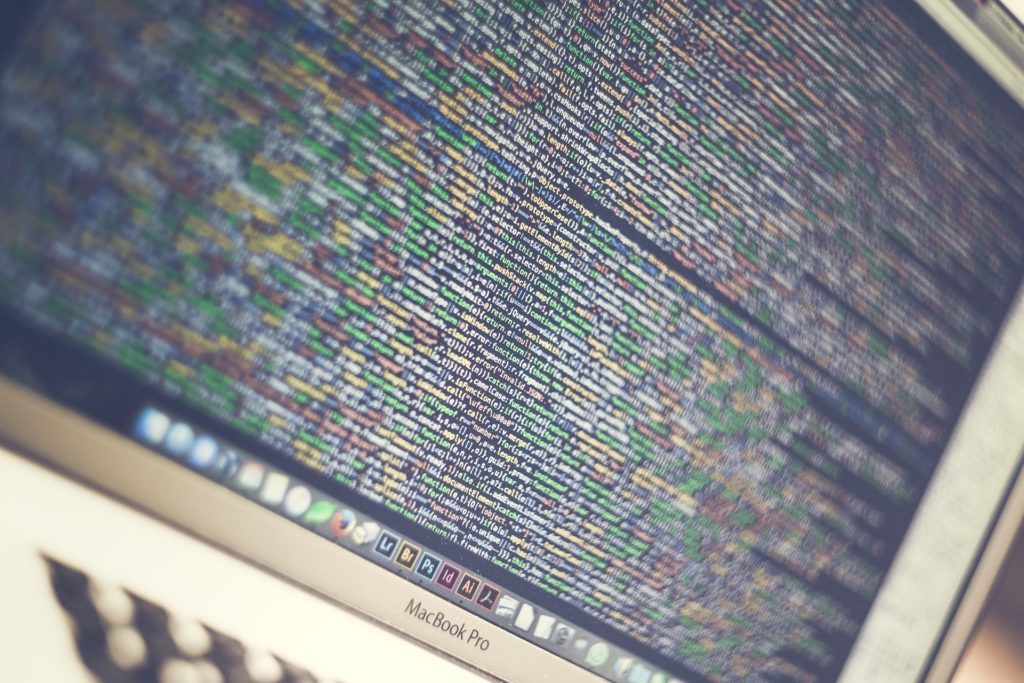
続いては、Boostnoteの実際の使用方法について解説します。
新しくページを作った際にしておきたいことも併せて触れているので、参考にしてみてください。
新しくページを作る
Boostnoteで新しいファイル、つまり新しいメモ・ページを作る際には「ノートの表題」から作成します。
即座に作成されるので、思い立ったらすぐにコードを記述し始めることができるでしょう。
タグ付け
ページが作成できたら、右側のエディタ部分に視点を移動します。
ページにはそれぞれタグ付けができるので、使うプログラミング言語をタグ付けしておきましょう。
適切なタグを付けておくことで、後からメモを探す際に検索しやすくなります。
最初こそ必要性をあまり感じないかもしれませんが、メモ数が増えていくにつれて間違いなく便利さを感じられる機能でしょう。
コードの説明

各ページごとに、説明を記入できます。
空欄でも問題はありませんが、後から見返して分かるように詳細を記入しておくと役立つでしょう。
実際に記入する
ここまでの流れができたら、あとは実際にコードを記入するだけです。
エディタ部分に好きなコードを打ち込みましょう。
テーマの変更
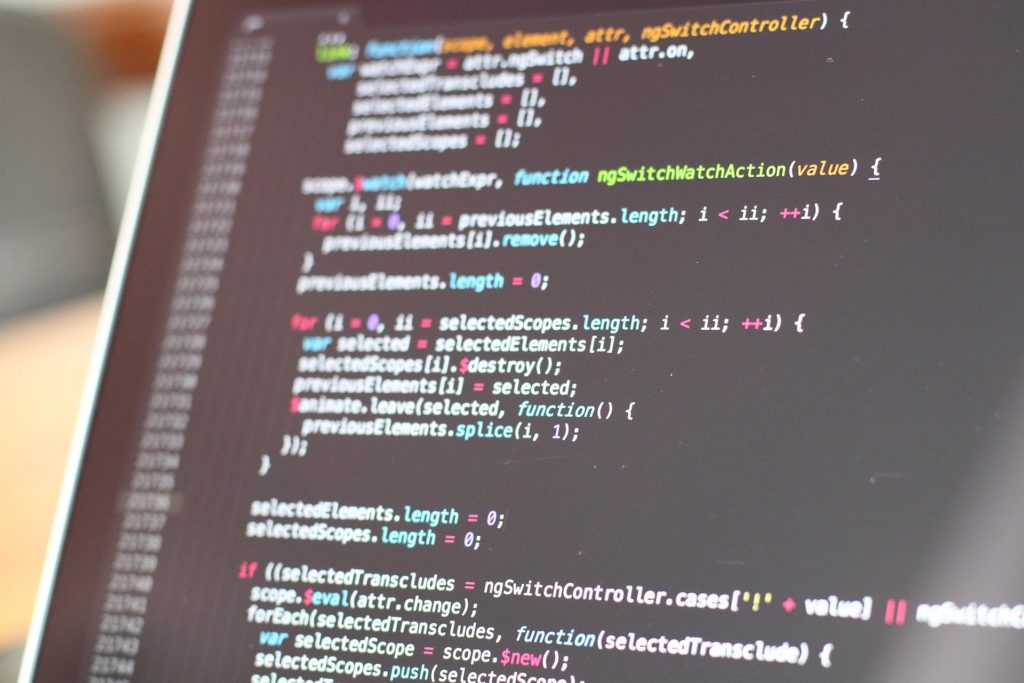
Boostnoteは、テーマを変更することもできます。
「Preferences」から「Interface」を開きましょう。
「Interface Theme」という項目があるので、好きなテーマを選択してください。
プログラマーにはお馴染み、Sublime Textなどで有名な「Monokai」などもあります。
自分好みのテーマを見つけられれば、それだけでモチベーションを高めることができるかもしれません。
クラウドストレージを利用して同期を行う

Boostnoteは、デフォルトではローカルに保存されています。
しかし、少し設定をすればクラウドストレージを利用してクラウド同期することが可能です。
クラウドストレージにBoostnoteデータを保存するフォルダを作る
まずは、クラウドストレージ上にBoostnoteのデータ保存用フォルダを作成してください。
Google DriveやDropbox、OneDriveなどが選択肢として挙げられるでしょう。
Boostnoteで設定を行う
クラウドストレージに保存するフォルダが作成できたら、続いてはBoostnote側で操作を行います。
Boostnoteで「Preferences」から「Storages」を開き「Add Storage」を選択します。
nameを入力したら「Location」を選択して、先ほどの手順で作成したクラウドストレージ上のフォルダを指定し「Create」しましょう。
このわずか2ステップで、Boostnoteをクラウド上で同期することができるようになりました。
非常に簡単な手順なので、複数端末でBoostnoteのメモデータにアクセスしたいという方はぜひ設定を行ってみてください。
Boostnoteはコーディングメモ以外にも便利な機能「タスク管理」ができる

Boostnoteには、コーディングメモ以外にも便利な機能を搭載しています。
それがチェックリスト機能であり、BoostnoteのMarkdown記法を利用してタスク管理をすることができます。
Markdown記法で「- [] タスク名」といった具合に入力すると、チェックリストを作ることが可能です。
しかも、このチェックリスト機能を記入しているメモを見ると、画面上部に「進捗率」まで表示していることに気が付きます。
チェックリスト機能を用いれば、自分のやらなければならないことがどれぐらい終わっているのかを一目で把握することができるでしょう。
うっかり忘れてしまうなどといった事態を避けられるはずです。
動作が軽い

Boostnoteは、非常に軽量に動作するメモアプリです。
起動が早く、動作も軽快であるため快適なコーディング・プログラミングができるでしょう。
動作がもっさりとカクつく環境では、どうしてもコーディングの手も進みにくくなってしまいます。
プログラミングへのモチベーションも高まるメモアプリと称することもできるかもしれませんね。
また、プログラミングやコーディングだけでなく「ふとメモしておきたいこと」が咄嗟に思い浮かんだときに、即座に起動してくれるのは大きなメリットといえます。
そして、Boostnoteは消費メモリという観点でも優れているのも大きな特徴です。
動作だけでなく、パソコンにかける負荷も少ないため同時に別アプリ・ソフトを立ち上げて作業を行うことも十分に可能でしょう。
プログラミングなどをするときは、大抵ブラウザなどを利用して調べながら行います。
メモリの使用量が少ないということは、その分ブラウザなどを立ち上げてもパソコンの動作に支障をきたしません。
開発の効率が上がる要素の1つだといえます。
他のメモアプリと比較してみる

メモアプリといえば、同じくマルチプラットフォーム対応しているEvernoteやBearなども有名です。
今回注目しているBoostnoteとは、どういった違いがあるのでしょうか。
Evernoteとの違い
さて、まずはEvernoteとの違いをチェックです。
Evernoteはあくまで「メモ」することに重きをおいたメモアプリ。
特にエンジニアやプログラマー向けに開発・リリースされているわけではありません。
プログラムのソースコードのシンタックスハイライト未対応。
また、Markdown記法を使ってマークアップした見やすいメモを作ることもできません。
大きな違いといえます。
Evernoteはクラウド同期を前提として作られている面があるため、特に設定をせずに同一アカウントでログインすれば、即座に複数端末でメモをチェックすることができます。
こちらも、クラウド同期するために設定を行わなければならないという手間があるBoostnoteとの違いだといえるでしょう。
Bearとの違い
Bearは、Boostnote同様Markdown記法に対応しているメモアプリです。
Markdown記法を活用して見やすいマークアップしたメモを作成できます。
そして、プログラミング言語にも対応しており、シンタックスハイライトも可能です。
課金してProにアップグレードすればパソコンとスマートフォンで同期することもできるのも大きな要素でしょう。
Boostnoteと共通している部分が多いです。
Bearと両方を試してみて、手に馴染んだ方を使うというのは賢明な判断といえるかもしれません。
Boostnoteはエンジニアに嬉しい機能を盛り込んだメモアプリ

さて、今回はメモアプリ「Boostnote」に注目してきました。
Boostnoteはメモアプリでありながらプログラミング言語に対応していたり、Markdown記法に対応していたりとエンジニアに特化したメモアプリでした。
動作の軽快さ、テーマ対応、マルチプラットフォームへの対応、日本人が開発しているなど様々な特徴・強みを持っているBoostnote。
エンジニアやプログラマーの方は、ぜひ試してみたいメモアプリの1つです。
メモアプリとエディタを使い分ける

コーディングには「エディタ」というのは当たり前の考え方ですが、これからは「メモアプリでコーディング」が当たり前になっていくのかもしれません。
とはいえ、いくらメモアプリがコーディングできたとしてもエディタの出番が無くなるわけではないでしょう。
両方を使いこなして、使い分けていくことも重要です。
クラウド同期できるというメリットに着眼すれば、出先などでBoostnoteなどメモアプリを利用してコーディングするということもできるかもしれません。
メモアプリとエディタを使い分けて、開発の効率や業務の効率、そして何よりも「コーディングの効率」の向上を目指していきましょう。










